# Paramètres système
Le point de menu Réglages système vous permet de lancer les réglages des points de menu suivants :
- Réglages d'authentification
- Gestion des utilisateurs et groupes
- Unités d'organisation
- Masques et champs (1ère génération)
- Modèles de champ (1ère génération)
- Liste de mots-clés (1ère génération)
- Types d'entrée (1ème génération)
- Chemins de documents
- Cercles de cryptage
- Chemins de document standards
- Gérer les URL
- Tampons
- Propriétés de l'archive
- Couleurs de police (1ère génération)
# Réglages d'authentification
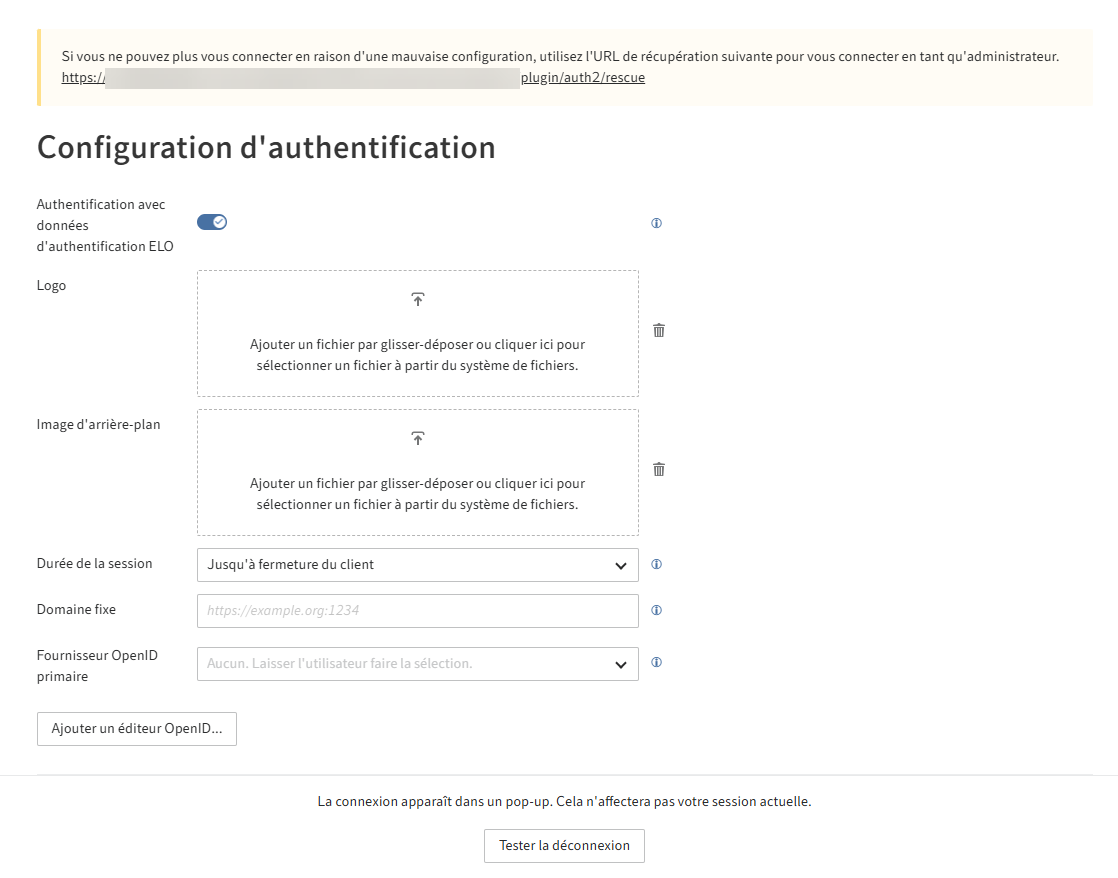
ELO Modern Authentication (auth2) est conçu comme un point d'authentification central pour tous les clients. Aussi bien pour la connexion traditionnelle avec nom d'utilisateur/mot de passe que pour les fournisseurs d'identité OpenID comme Microsoft, Google, Keycloak, etc.
La page Configuration de connexion vous permet de modifier les paramètres d'ELO Modern Authentication, tels que le logo affiché, les fournisseurs d'identité disponibles ou le type d'association d'utilisateurs.
Information
Pour savoir comment configurer l'authentification via Microsoft Azure, veuillez lire la documentation ELO Modern Authentication (Auth2) > Configuration Microsoft Azure.
Vous trouverez d'autres informations dans la documentation ELO Modern Authentication (Auth2).
# Gestion des utilisateurs et groupes
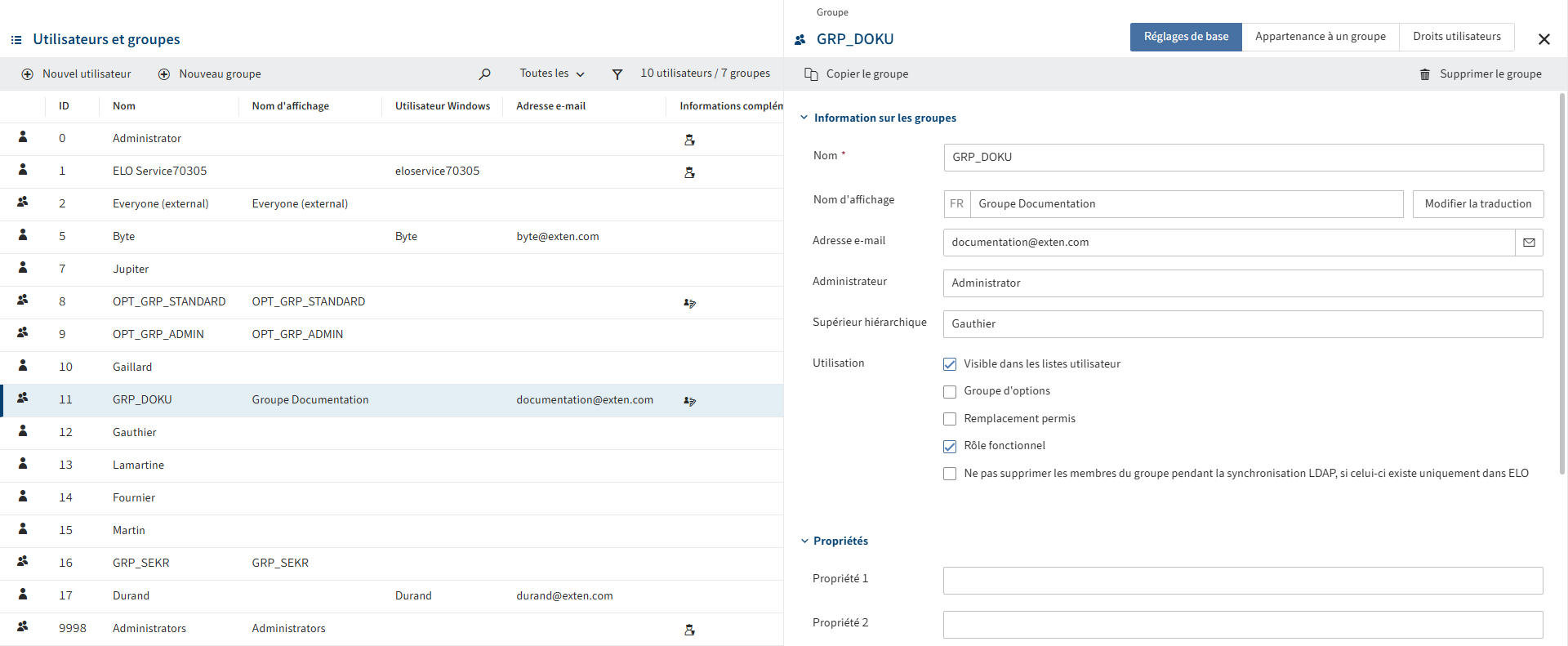
Toutes les personnes qui utilisent ELO ont besoin d'un compte ELO correspondant. Ces comptes sont créés, configurés et administrés dans la gestion des utilisateurs.
Il est possible de gérer des droits, autorisations et réglages de base dans ELO via les groupes.
Vous trouverez d'autres informations dans la documentation Configuration et Administration > Gestion utilisateurs > Utilisateurs et groupes
Vous trouverez des informations au sujet des groupes dans les packages ELO dans la documentation Packages ELO sous Utilisateurs et groupes (opens new window).
Vous trouverez d'autres informations au sujet des commandes clavier dans la documentation Configuration et administration > Console d'administration ELO > Bases > Commande simplifiée.
# Unités d'organisation
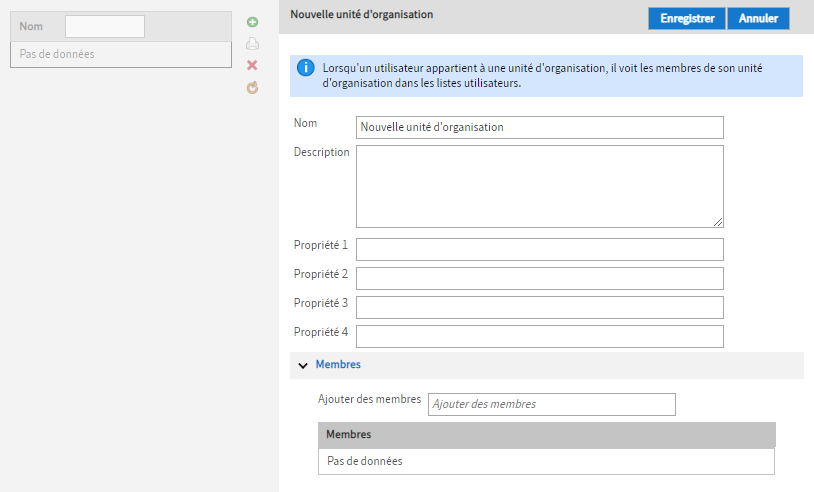
Les unités d'organisation servent à gérer et structurer les comptes.
Vous trouverez d'autres informations dans la documentation Configuration et Administration > Gestion utilisateurs > Autres configurations > Unités d'organisation
# Masques et champs (1ère génération)
Dans la section Masques et champs, sont créés les masques (gen. 1) pour les documents et classeurs.
Information
Les modèles des champs requis pour la création des masques devraient être créés avant la création du masque. Les modèles de champs peuvent être utilisés dans différents masques.
Vous trouverez d'autres informations sous Configuration et administration > Masques et champs.
Vous trouverez des informations au sujet des masques et aspects (2ème génération) dans la documentation Package ELO > Métadonnées (opens new window).
# Modèles de champ (1ère génération)
Dans la section Modèles des champs, vous pouvez déterminer les modèles pour les champs (1ère génération). Les modèles peuvent être utilisés dans la section Masques et champs lors de la création de masques.
Vous trouverez d'autres informations sous Configuration et administration > Masques et champs > Modèles de champs.
Vous trouverez des informations au sujet des masques et aspects (2ème génération) sous Packages ELO > Métadonnées. (opens new window)
# Liste de mots-clés (1ère génération)
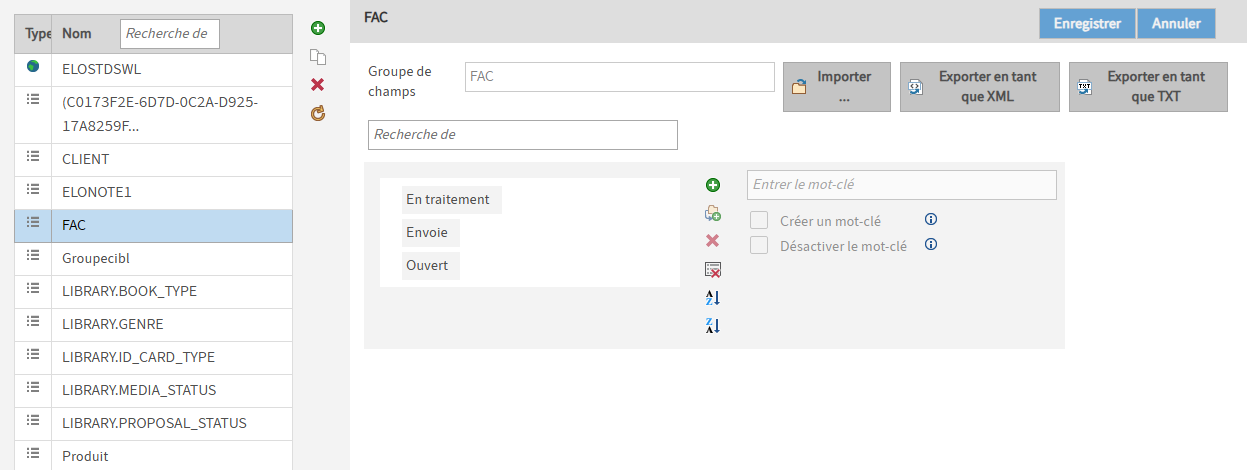
Vous pouvez créer de nouvelles listes de mots-clés et modifier les listes existantes dans la section Listes de mots-clés.
Les listes de mots-clés vous permettent d'entrer plus simplement les métadonnées et de les standardiser.
Vous trouverez d'autres informations sous Configuration et administration > Masques et champs > Listes de mots-clés (Gen. 1).
Si vous souhaitez obtenir plus d'informations au sujet des listes de mots-clés dans les packages, veuillez consulter la documentation Packages ELO > Métadonnées > Listes de mots-clés (Gen. 2) (opens new window).
# Types d'entrée (1ème génération)
L'attribution des types d'entrées vous permet de voir de quelle entrée il s'agit. Les symboles utilisés peuvent être ajustés individuellement.
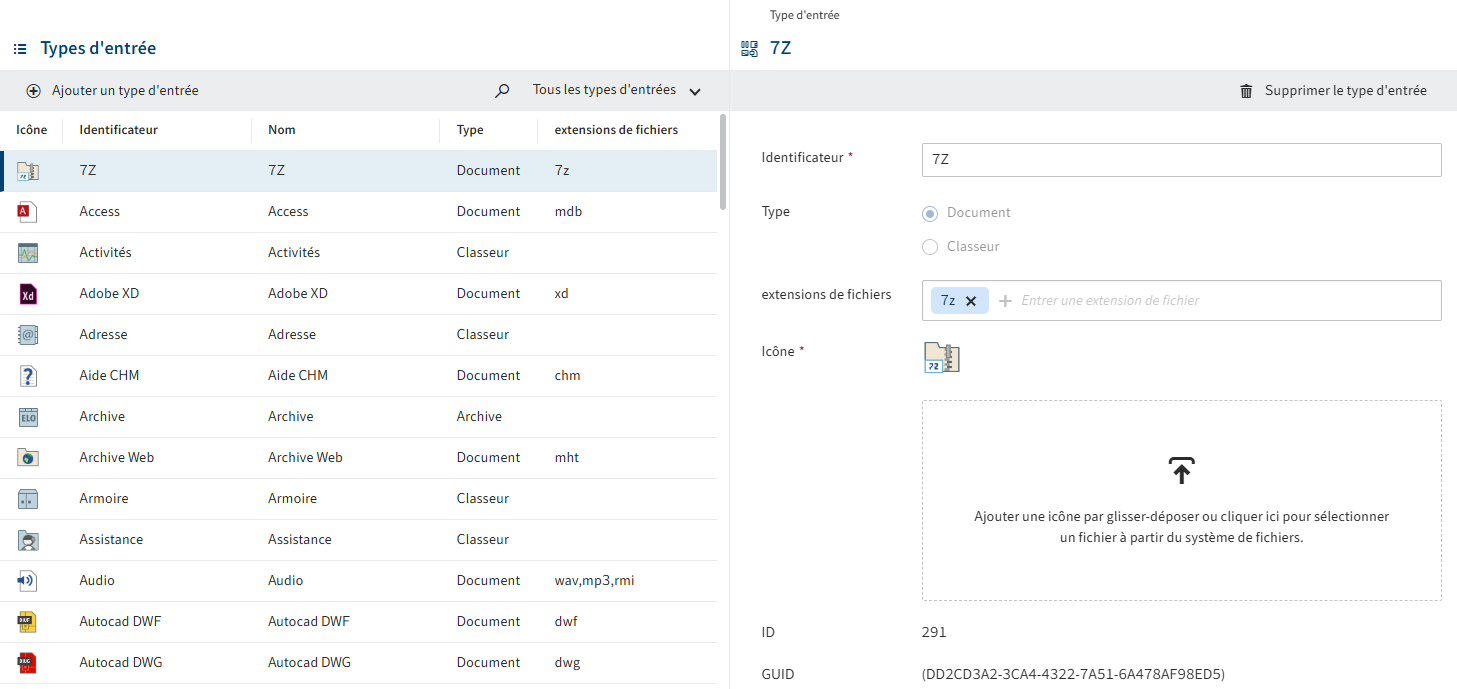
Pour tout complément d'information, veuillez consulter la documentation Configuration et administration > Administration système > Classeurs et documents > Types d'entrée (Gen. 1).
Vous trouverez des informations sur les types d'entrée dans les packages dans la documentation Packages ELO > Métadonnées > Types d'entrée (Gen. 2) (opens new window).
# Chemins de documents
ELO gère ses supports d'enregistrement (enregistrement physique) par le biais des chemins de documents. Dans la section Chemin de document de la console d'administration ELO, vous pouvez mettre en place un nouveau média, redonner accès aux médias déplacés ou contrôler l'espace d'enregistrement libre sur un média. Le chemin de document détermine où les documents sont déposés physiquement.
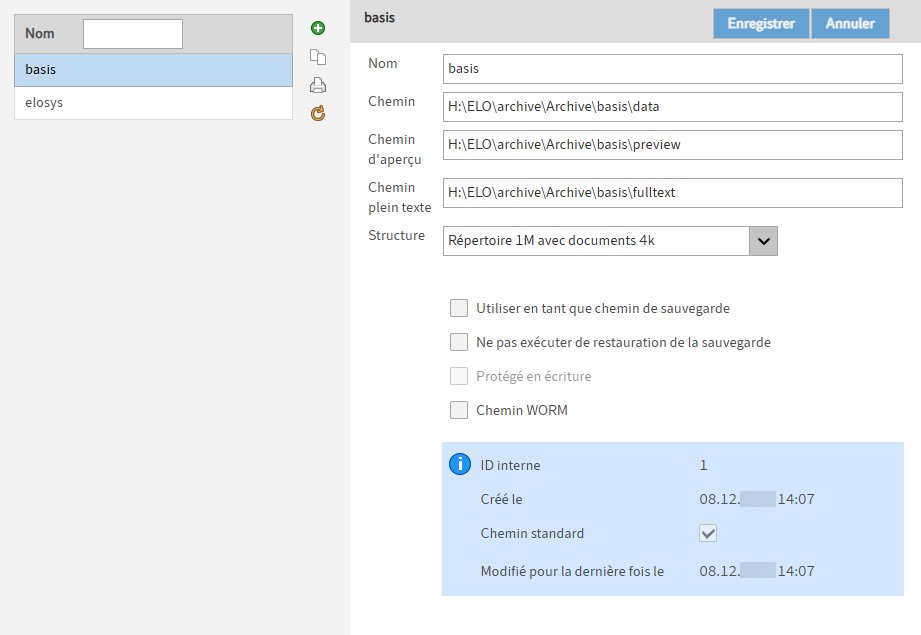
Vous trouverez des informations complémentaires dans la documentation Serveur ELO - Installation et fonctionnement > Archive et documents > Chemins et URLs > Chemins de document (opens new window).
# Cercles de cryptage
Dans Cercles de cryptage, ce sont les cercles de cryptage utilisés dans ELO qui sont gérés. Les documents se trouvant dans ces cercles de cryptage sont verrouillés et dotés d'un mot de passe.
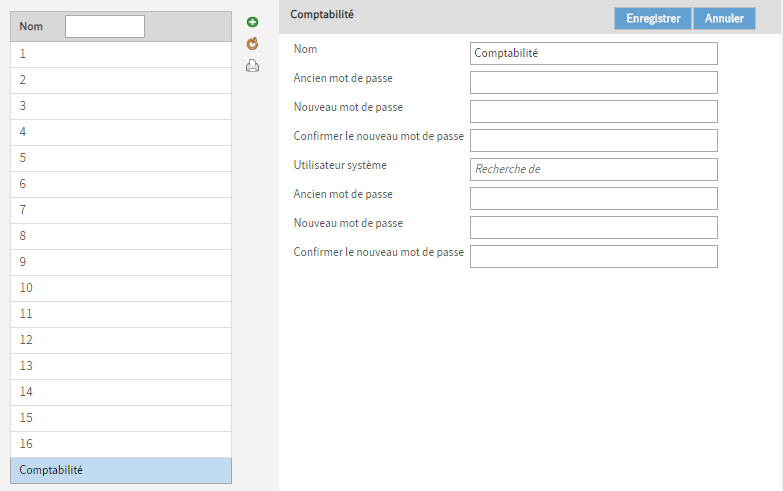
Vous trouverez d'autres informations dans la documentation Configuration et administration > Administration système > Classeurs et documents > Cercles de cryptage.
# Chemins de document standards
Sous Chemins de document standards, vous pouvez définir quels chemins doivent être utilisés en tant que chemins de document ou en tant que chemins de restauration.
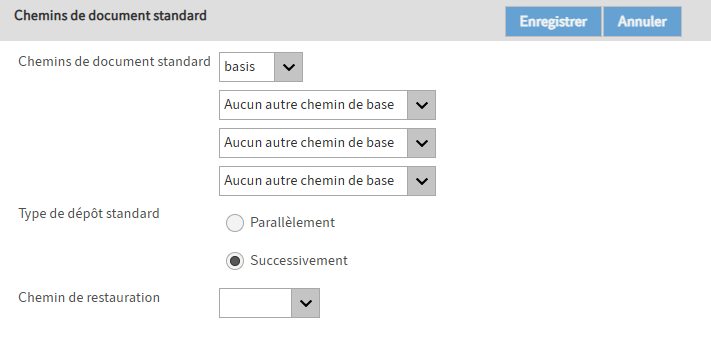
Vous trouverez des informations complémentaires dans la documentation Serveur ELO - Installation et fonctionnement > Archive et documents > Chemins et URLs > Chemins de document standards (opens new window).
# Gérer les URL
Vous pouvez modifier l'URL de base pour l'aide en ligne ELO via la section Gérer les URLs.
Vous trouverez d'autres informations dans la documentation Serveur ELO - Installation et fonctionnement > Archive et documents > Chemins et URLs > Gérer les URLs (opens new window).
# Tampons
Comme dans un vrai bureau, vous pouvez apposer des cachets sur vos documents dans ELO. Dans la section Tampons, vous pouvez créer de nouveaux tampons ou modifier et supprimer les tampons existants.
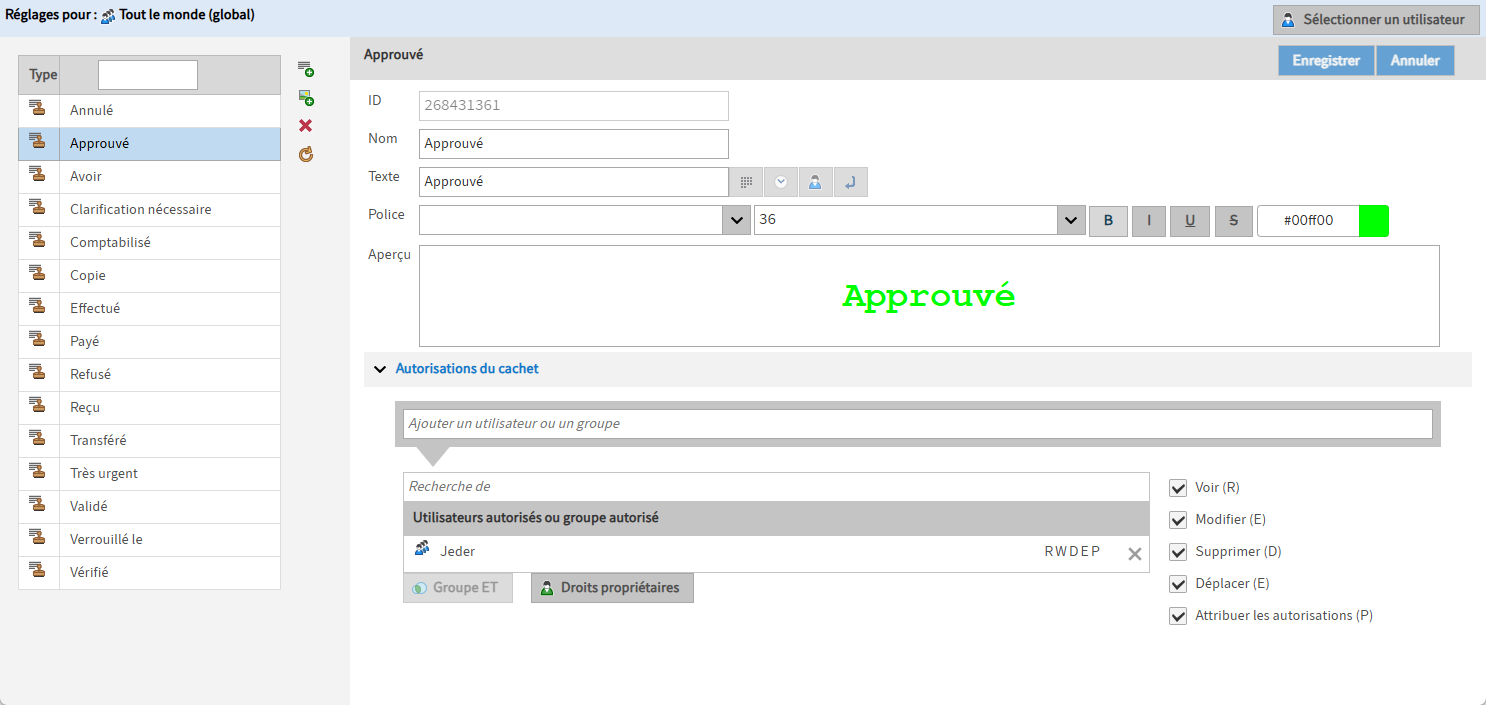
Les tampons sont disponibles dans la section d'affichage du client Java ELO.
Vous trouverez d'autres informations dans la documentation Configuration et administration > Administration système > Tampons.
# Propriétés de l'archive
Vous pouvez ajuster le nom d'affichage de l'archive dans la section Propriétés d'archive.
Le nom d'affichage est utilisé à différents emplacements. Par exemple, en tant que nom pour le niveau supérieur de l'archive correspondante. Il en va de même pour le nom de la tuile principale dans la section Dépôt dans les clients.
Remarque
Le nom de l'archive ne change pas lorsque vous modifiez le nom d'affichage.
Vous trouverez d'autres informations dans la documentation Configuration et Administration > Administration système > Réglages systèmes généraux > Propriétés d'archive
# Couleurs de police (1ère génération)
Dans la section Gestion des couleurs, vous pouvez définir la gestion dse couleurs pour les entrées. Si nécessaire, définissez une autre couleur pour chaque type de document ou type de classeur.
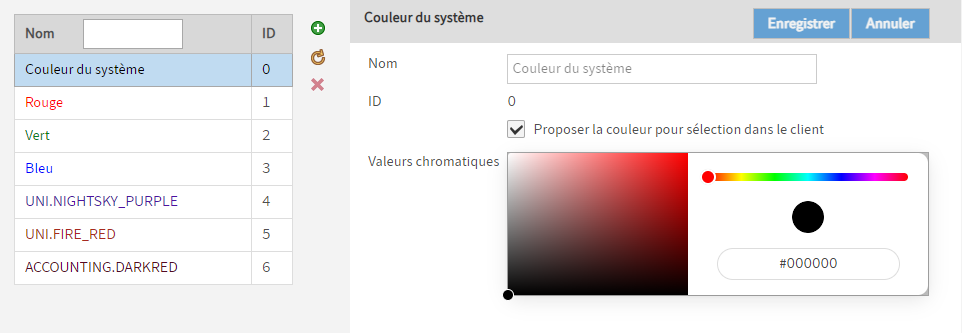
Vous trouverez d'autres informations dans la documentation Configuration et Administration > Administration système > Réglages systèmes généraux > Couleurs d'écriture
Vous trouverez des informations sur les couleurs de l'écriture dans les packages ELO dans la documentation Packages ELO > Autres thèmes > Couleurs de l'écriture (Gen. 2) (opens new window).